Oprava: Logitech MX Master 3 Flow nefunguje
Rôzne / / July 30, 2022
S technologickým pokrokom sa stalo bežné pripojiť k vášmu pracovnému postupu viac ako jedno zariadenie. Či už je to hráč, pracovník v kancelárii, vývojár alebo YouTuberi; jeden počítač nestačí. Logitech MX Master 3 Flow má špeciálne funkcie na stole a umožňuje vám používať rovnakú myš a klávesnicu na bezproblémovú prácu na viacerých zariadeniach. Konfigurácia pre to isté však môže byť trochu zložitejšia, a preto sa mnohí používatelia sťažujú, že ich Logitech MX Master 3 Flow nefunguje alebo nejde o funkčný problém.
S najnovším Logitech MX Master 3 Flow môžete pripojiť viacero zariadení k rovnakým I/O zariadeniam a používať ich ako jedno. Zahŕňa to aj ovládacie prvky na vystrihnutie, prilepenie a kopírovanie, pretože môžete jednoducho skopírovať súbory z jedného počítača a prilepiť ich na druhý pomocou rovnakej myši. Proces je oveľa rýchlejší a nehovoriac o tom, že na mnohých úrovniach je nenáročný. Takže v konečnom dôsledku veľa používateľov používa zariadenia Logitech Flow a je dôležité vedieť, ako riešiť problémy, keď nefungujú dokonale.
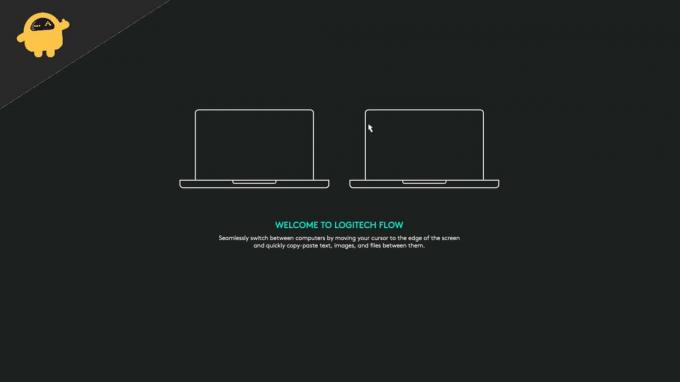
Obsah stránky
-
Oprava: Logitech MX Master 3 Flow nefunguje
- Metóda 1: Skontrolujte bezdrôtovú sieť
- Metóda 2: Aktualizujte možnosti Logitech
- Metóda 3: Zakážte Malwarebytes
- Metóda 4: Nastavte sieť ako súkromnú
- Metóda 5: Nakonfigurujte bránu firewall
- Metóda 6: Povoľte Logitech Options Daemon
- Metóda 7: Inštalácia Logi Options + Beta
- Záver
Oprava: Logitech MX Master 3 Flow nefunguje
Preč sú dni, keď musíte manuálne skopírovať súbor na disk, aby ste ho mohli preniesť do iného počítača. S MX Master 3 Flow to zvládnete pomocou myši a funguje to magicky. Pre niektorých používateľov to však nefunguje a tu je niekoľko spôsobov, ako to vyriešiť.
Metóda 1: Skontrolujte bezdrôtovú sieť
Vo väčšine prípadov je problémom, že Flow nefunguje na zariadeniach Logitech, internetové pripojenie. Po prvé, internetové pripojenie by malo byť rýchle s nízkym pingom. A všetky zariadenia by mali byť pripojené k rovnakej sieti bez akýchkoľvek sieťových obmedzení.
Metóda 2: Aktualizujte možnosti Logitech
Logitech neustále aktualizuje softvér Flow, aby podporoval ďalšie zariadenia a pridáva nové funkcie. Ak je jedno z vašich zariadení na staršej verzii Logitech Options, nastavenie Flow nebude fungovať. Za týmto účelom sa uistite, že všetky vaše zariadenia majú nainštalovanú najnovšiu verziu Logitech Options.
Reklamy
Poznámka: Od spoločnosti Logitech sú k dispozícii dve sady softvéru – Logitech Options & Logitech Options+ Beta. Ak si na svoje zariadenie nainštalujete beta verziu, musíte to isté urobiť aj na všetkých pripojených zariadeniach.
Metóda 3: Zakážte Malwarebytes
V mnohých prípadoch si používatelia nainštalujú niekoľko antivírusových a antimalvérových programov, aby boli chránení pred akýmikoľvek internetovými hrozbami. Mnoho používateľov však uviedlo, že Malwarebytes aktívne blokuje prístup k prevádzke Logitech Flow.
Takže môžete odinštalovať alebo zakázať Malwarebytes a zistiť, či to pomôže. To isté platí pre akúkoľvek inú antivírusovú alebo antimalvérovú aplikáciu, ktorú ste nainštalovali.
Metóda 4: Nastavte sieť ako súkromnú
Podľa oficiálnych fór spoločnosti Logitech funkcia FLOW nefunguje vo verejných sieťach. Keď sa na Macu pripojíte k sieti WIFI, automaticky ju priradí ako súkromné, pokiaľ nie je uvedené inak. Pre systém Windows je to však iné, takže pre správne fungovanie musíte svoj sieťový profil WIFI nastaviť ako súkromný pre Logitech FLOW.
Reklamy
- Otvorte nastavenia systému Windows a prejdite na Nastavenia WIFI.
- Tu prejdite na sieťový profil a nastavte ho ako súkromný.
- Keď to urobíte, reštartujte počítač a zistite, či sa tým problém vyriešil.
Metóda 5: Nakonfigurujte bránu firewall
Mnoho používateľov uviedlo, že problém s nefunkčnosťou Logitech MX Master 3 Flow je spôsobený nesprávnou konfiguráciou brány Windows Firewall. Windows Firewall je vstavaný bezpečnostný systém, ktorý pomáha predchádzať akýmkoľvek internetovým útokom na váš počítač. Zároveň však odmieta alebo blokuje všetky požiadavky služieb Logitech FLOW, a preto nefunguje.
Aby ste sa uistili, že všetko funguje perfektne, musíte z brány Windows Firewall vylúčiť služby Logitech. Môžete to urobiť takto:
Reklamy
- Otvorte zabezpečenie systému Windows a prejdite na položku Domov > Možnosti brány firewall.
- Tu kliknite na možnosť „Povoliť aplikáciu cez bránu firewall“.
- Vyberte všetky služby od spoločnosti Logitech, napr. logioptionsmgr.exe a logioptionsmgr.exe a povoliť tieto aplikácie.
- Reštartujte počítač a zistite, či sa problém vyriešil. Ak nie, skúste znova nainštalovať Logitech Options a zistite, či to pomôže.
Metóda 6: Povoľte Logitech Options Daemon
Táto metóda je špeciálne určená pre používateľov MAC. Keďže veľa ľudí používa kombináciu počítačov Mac + Windows, Mac potrebuje dodatočnú sadu nastavení na aktiváciu služieb Logitech Flow.
- Otvorte nastavenia Mac a prejdite na Zabezpečenie a súkromie.
- Tu vyberte Monitorovanie vstupu a kliknutím na tlačidlo plus pridajte novú položku.

- Teraz vyberte Logi Options Daemon zo zoznamu. Nájdete ho v priečinku Knižnica > Aplikácie > Logitech > Možnosti Logitech.

- Začiarknite políčko Logi Options Daemon a reštartujte počítač Mac.
Reklama
Ak máte viacero zariadení Mac, musíte na každom z nich povoliť Logi Options Daemon.
Metóda 7: Inštalácia Logi Options + Beta
Ak vám žiadna z vyššie uvedených metód nepomôže, potom môžete vyskúšať najnovšiu beta verziu Logitech Options, ktorá prináša rozšírenú podporu pre zariadenia s podporou FLOW. Jediné, čo musíte urobiť, je odinštalovať staré Logitech Options z vášho PC a nainštalujte najnovšiu verziu Options+ Beta softvér.
Upozorňujeme, že na aktiváciu funkcie FLOW musia byť všetky vaše pripojené zariadenia na najnovšom softvéri Logi Options+ Beta.
Záver
Tým sa dostávame na koniec tejto príručky na riešenie problému Logitech MX Master 3 Flow Not Working. Upozorňujeme, že ak kopírujete a prilepujete súbory s veľkými veľkosťami, správne fungovanie MX Flow môže trvať trochu dlhšie ako zvyčajne. Okrem toho vám vyššie uvedené metódy pomôžu vyriešiť problém a pomôžu vám vyriešiť všetky existujúce problémy.


![Ako nainštalovať Stock ROM na Lolo Lovely9 [súbor firmvéru]](/f/542cb3ee7f728570598ff474cfc4c822.jpg?width=288&height=384)
